チームボードの見方(アドバイザー)
ポイント
ダッシュボードまたはサイドメニューからチームボードに遷移します。チームの権限により見方が異なります。
この操作が行える条件
| 対象機能 | REPORT |
| 権限 | チームのアドバイザー |
| プラン | 全ての プラン |
チームボードの構成
チームボードの全体画面です。
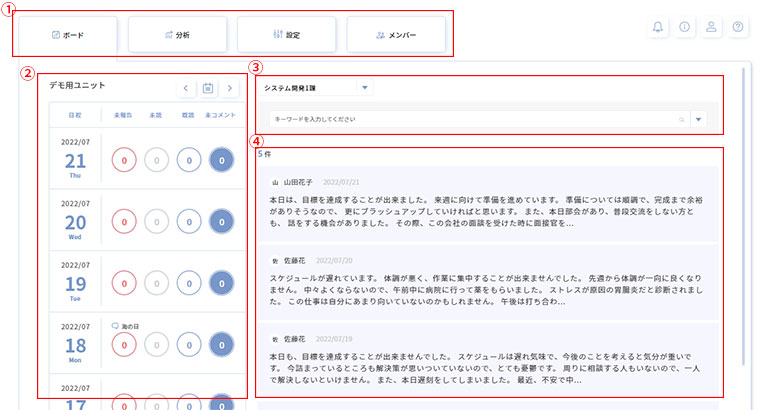
画面切り替えタブ

- 現在表示されているチームボードが選択されています。
- チーム分析画面へ遷移します。
- チーム設定画面へ遷移します。
- チームメンバー画面へ遷移します。
カレンダーエリア
カレンダーエリアは、報告の提出状態や既読未読などを一覧で表示するエリアです。初期表示では当日から過去1週間が表示されます。自分がチームのアドバイザーかレポーターかで、表示する内容が変わります。
アドバイザーの場合
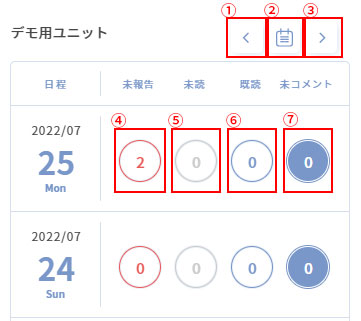
- 現在表示されている日付の前週を表示します。
- カレンダーから、表示する日付を選択できます。選択した日付を基準に、前1週間が表示されます。
- 現在表示されている日付の翌週を表示します。
- 未報告数は、対象日に報告していない人数を指します。カーソルを合わせると、未報告のレポーター名が表示されます。
- 未読数は、レポーターが記入した報告をログインユーザーが確認していないレポート数を指します。
- 既読数は、レポーターが記入した報告をログインユーザーが確認したレポート数を指します。
- 未コメント数は、レポーターが記入した報告をログインユーザーが確認した後、コメントが記入されていないレポート数を指します。ログインユーザー自身はコメントを記入していなくても、他のアドバイザーによって記入した場合は、表示されません。
未読数、既読数、未コメント数は、クリックすると右側のレポートエリアに対象の報告が表示されます。
検索エリア
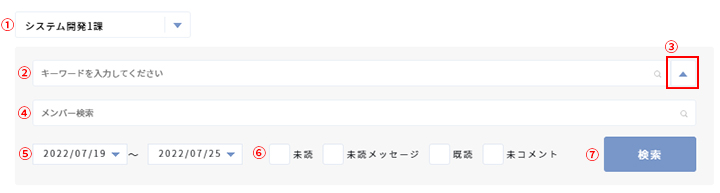
- プルダウンからチームを切り替えられます。
- メンバー名、所感、コメントの内容からあいまい検索ができます。
- 検索エリアを隠したり、表示させることができます。
- メンバー名であいまい検索ができます。
- 検索する日付の範囲を指定できます。
- 検索するレポートのステータス(未読・既読・未コメント・メッセージ未読)を指定できます。
- 検索ボタンを押下することで、設定した検索条件をもとに検索を行います。
レポートエリア
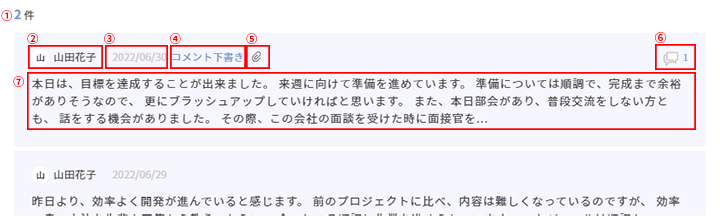
- 表示されているレポートの件数です。一度に表示できるレポート数はチーム設定画面から変更が可能です。
- 対象レポートを書いたレポーター名とアイコンです。
- 対象レポートの報告日です。
- 下書き状態のコメントがある場合表示されます。他のアドバイザーの下書きコメントの場合も表示されます。
- 対象レポートの所感の冒頭が表示されます。クリックするとレポート画面に移動し、全文が確認できます。
- 対象レポートにファイルが添付されている場合に表示されます。
- 対象レポートにメッセージが登録されている場合に表示されます。ログインユーザーが未読のメッセージがある場合は右側に数字が表示されます。
トラブルシューティング
| 1か月以上前のレポートが検索されない | Freeプランで閲覧できるのは過去1か月前までです。Experienceプランにすると無期限で閲覧することが可能となります。アップグレードをご検討ください。 |
feelsで組織の内外をサポート
いますぐ登録するフォームから
資料ダウンロード